作者:Gina Barrow, 最近更新:April 25, 2017
在更新iPhone / iPod / iPad時如果使用電腦 iTunes,就有可能碰到「發生未知的錯誤(14)」的錯誤訊息。接下來,這裡將告訴您如何有效修復iPhone錯誤14。
第1部分. iOS 更新和回復錯誤14發生的原因第2部分. 如何修復iPhone錯誤14(基本方法)第3部分. 解決iPhone錯誤14的進階辦法第4部分. 無需刪除數據就能修復iPhone錯誤14的辦法第5部分. 結論
什麼是iTunes錯誤14?
iTunes Error 14通常在更新到最新的iOS版本的過程中發生,最終將停止更新或者還原iPhone的整個過程。
第1部分. iOS 更新和回復錯誤14發生的原因
當蘋果用戶進行更新時就會發生此錯誤,並最終會停止更新或還原iPhone資料的整個過程。 以下是此錯誤的可能原因:
-
USB電纜 - 大多數錯誤原因14都是與USB相關的。 設備和電腦之間的連接中斷容易導致更新或恢復執行失敗。
-
存儲容量不足 - 每當更新或恢復iPhone時,請確保設備上有足夠容納下載韌體包的空間。
-
iTunes版本過舊 - 在大多數情況下,當iTunes過時時,也會發生iPhone錯誤代碼14。
-
不穩定的網絡 - 在將iOS更新之前,請先檢查所有必需的工具和網路連接,確保能夠完成更新而不會出現中斷。
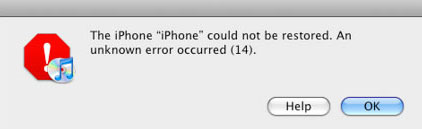
第2部分. 如何修復iPhone錯誤14(基本方法)
鑒於iPhone錯誤14主要是由硬件故障或網絡連接不良影響軟件性能引起的, 以下是您可以執行的一些基本故障排除方法:
-
使用蘋果原廠USB電纜 - 如果臨時沒有Apple USB線,請改用另一條 Apple USB 連接線。或者考慮使用其他USB連接埠或使用其他電腦。
-
設置正確的iPhone / iPod / iPad日期和時間 - 在您的iOS設備上,確保您在某個時間點設置了正確的日期和時間。
-
電腦和iOS設備重啟 - 如果首次嘗試iPhone出現14錯誤,請嘗試重啟設備,iPhone或任何iOS設備和電腦。
-
禁用防毒軟體 - 如果您在電腦上安裝了防毒軟體,請嘗試暫時禁用並重試更新程序池。 如果仍然顯示iPhone錯誤14,請卸載防毒軟體並重做該過程。
- 更新Mac的版本 - 如果您使用的是Mac,可以考慮安裝最新版本,透過訪問Apple的開發者網站(https://developer.apple.com/xcode/)
- 更新iTunes的版本 - 前往Apple商店查找最新版的iTunes,使iOS設備擁有最佳性能。
- 備份和還原iOS系統 - 執行備份和系統還原可以輕鬆修復iPhone錯誤14(iTunes錯誤14)。 首先創建備份,然後通過iTunes或者使用IPSW檔案還原iOS系統,最後您可以從備份還原您的個人數據。
第3部分. 解決iPhone錯誤14的進階辦法
如果上述基本的故障排除指南對您的iOS設備不起作用,您可能需要繼續執行其他修復程序。 但是,如果您的手機仍處於1年Apple製造商保修期內,我們建議您前往任何零售商店讓他們為您修理或更換。 如果超過了保修期,請繼續執行以下步驟:
- 強制硬重置 - iPhone錯誤14或iTunes錯誤14可以透過進行硬重置來輕鬆修復。 但 此步驟需要完全刪除iOS設備上的所有數據。 請先創建備份,再繼續重置。首先,同時按“睡眠/喚醒”和“主頁”按鈕約10秒,直到手機屏幕變黑並重新啟動。
- 在Mac和Windows上刪除.IPSW文件 - IPSW是所有Apple設備上的Apple設備軟件更新文件,用於安裝新軟件和新系統,以及修復軟體漏洞。 此文件還可用於將任何Apple設備恢復為其出廠設置。
您可以在以下操作系統中找到IPSW文件位置:
- 在Mac上:~/Library/iTunes/iPhone Software Updates
- 在Windows 8 / 10上:Users\Username\AppData\Roaming\Apple Computer\iTunes\iPhone Software Updates
- 對於下面的Win 7:Users\AppData\Roaming\AppleComputer\iTunes\iPhone Software Updates
找到.IPSW文件後,您現在可以重新啟動該過程:
- 關閉並重新啟動iTunes
- 刪除.IPSW文件
- 轉到系統驅動器>User>Username>AppData> Apple Com> iTunes>iPhone Software Updates
- 恢復和升級您的iPhone。
第4部分. 無需刪除數據就能修復iPhone錯誤14的辦法
可是,手機全部數據實在是有點麻煩,為了想要方便快速解決iPhone錯誤14的你,我們推薦 FoneDog - iOS系統修復 這款強效軟體。
這款軟體為了修復所有已知的iPhone和iTunes錯誤而誕生。可以在不清除iPhone數據的前提下,修復一系列iPhone或iTunes常見的錯誤代碼。 您只需訪問FoneDog網站下載或者單擊以下按鈕即可下載。
免費下載
免費下載
想要了解「FoneDog - iOS系統修復 」如何做到無需清除數據就能修復iPhone錯誤14,請看以下步驟:
- 下載,安裝並啟動FoneDog – iOS系統修復。
- FoneDog掃描和修復iOS系統恢復。
- 修復,更新和還原完成。
步驟1。 下載,安裝和啟動FoneDog – iOS系統修復
在您的計算機上,訪問FoneDog網站,然後下載FoneDog - iOS系統恢復 軟件。 下載後,安裝程序並運行。 程序啟動後,使用USB電纜將iOS設備連接到計算機。 同樣,我們提醒您僅使用隨盒附帶的原廠USB電纜或使用其他Apple USB電纜。

步驟2。 FoneDog掃描和修復iOS系統恢復
在掃描和修復過程中,請確保iPhone和電腦之間連接不會被終端。 在此過程中,請避免使用iPhone。 下載,掃描和修復估計 佔用10分鐘 ,具體取決於網絡速度。

步驟3。 修復完成
如果您看到一條消息“操作系統的修復已完成”,則表示 iPhone錯誤14已被修復完成,過程中沒有刪除任何數據。
修復iPhone錯誤14或iTunes 14有很多種方案。 但是,幾乎所有免費解決方案都會刪除設備上的所有數據。 使用FoneDog - iOS系統恢復軟體,您可以放心地更新,還原和修復任何iOS設備的問題。

視頻指南:如何在iOS更新後修復iPhone / iTunes錯誤14
第5部分. 結論
「 FoneDog - iOS系統修復 」是您可以信賴的真正世界級的軟件,擁有他,可以輕鬆幫你解決iOS設備上遇到的各種未知錯誤等系統問題。還包括任何屏幕的凍結,無法觸控問題例如螢幕變成紅色 或 白色, ,螢幕卡在Apple圖標上,陷入恢復模式沒有反應等等。


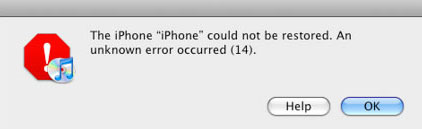



/
/